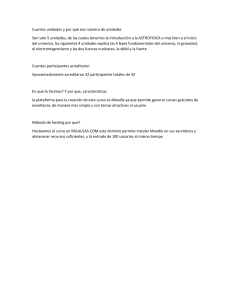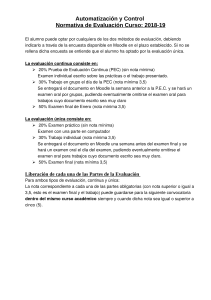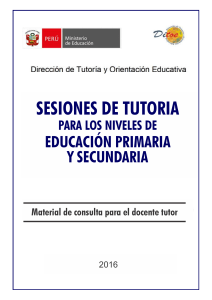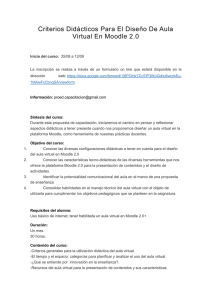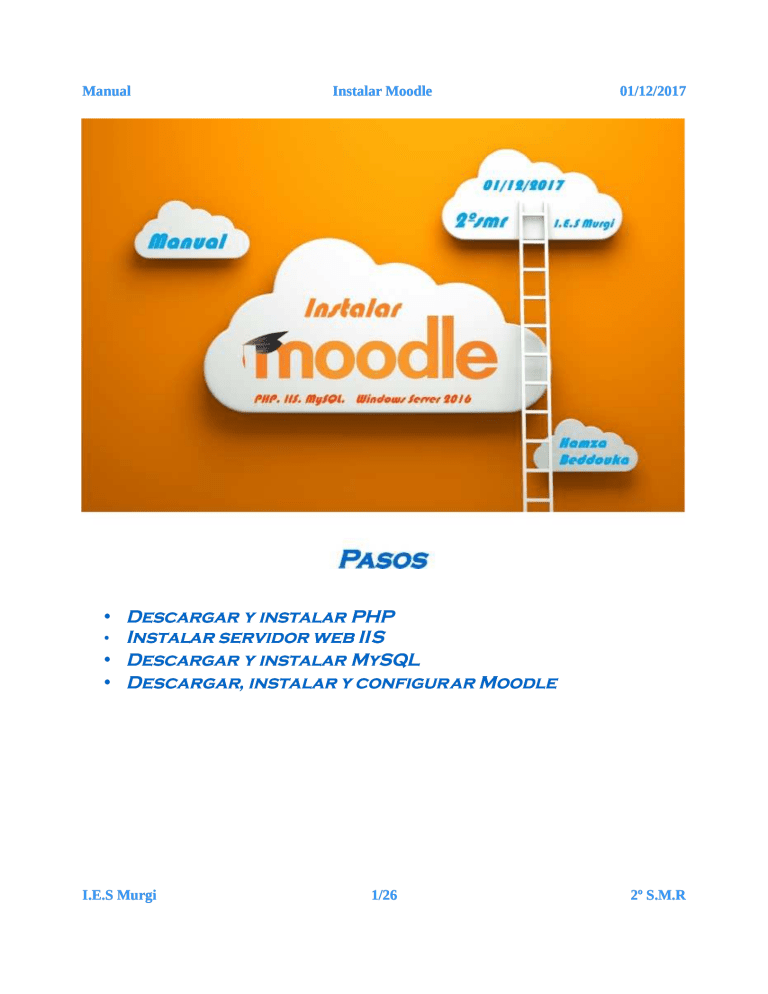
Manual Instalar Moodle • Descargar y instalar PHP Instalar Instal ar servidor web IIS II S • Descargar y instalar MySQL • Descargar,, instalar y configurar Descargar configur ar Moodle • I.E.S Murgi 1/26 01/12/2017 2º S.M.R Manual Instalar Moodle 01/12/2017 1. Descarg Descargar ar,, instala instalarr y configu configurar rar PHP En primer lugar vamos a descargar el PHP y para ello accedemos a la página http://windows.php.net/download/ y descargamos la versin !ue soporta la "oodle !ue instalaremos más adelante, en mi caso descargar# la versin $.%.&' para la moodle &.( )am*i#n para esta versin tendremos !ue instalar +isual -- y lo podemos descargar desde la misma página y eso nos llevará a la página oficial. Pulsamos en descargar y nos dará la opcin de eligir los archivos !ue !ueremos descargar. I.E.S Murgi 2/26 2º S.M.R Manual Instalar Moodle 01/12/2017 na ve descargados los ficheros necesarios procederemos a instalar el PHP pero antes de*emos de instalar el +isual -- !ue hemos descargado 0hora creamos una carpeta en la unidad : llamada php y descomprimiremos descomprimiremo s el pa!uete PHP dentro de ella. El siguiente paso es aadir :/php a la varia*le de entorno P0)H para ello vamos las propiedades de sistema como se muestra I.E.S Murgi 3/26 2º S.M.R Manual Instalar Moodle 01/12/2017 El sigiente paso es cam*iar el nom*re del archivo php.ini-production !ue se encuentra en :/php a php.ini como se muestra El siguiente paso es editar el archivo php.ini, ha*ilitar y cam*iar los siguientes elementos de2ándolos de la manera !ue se muestra y para ello *uscamos los siguientes elementos: date.tie!one 3 "astcgi.ipersonate 3 cgi."i#$pathin"o 3 cgi."orce$redirect 3 e#tension$dir de2ándolos como se muestra: I.E.S Murgi %/26 2º S.M.R Manual Instalar Moodle 01/12/2017 & ahora descoentaos '(uitando el )* lo siguientes +dulos de,ndolo coo se uestra en la captura na ve terminado de editar el archivo lo guardaos on esto ya tenemos instalado y configurado el PHP I.E.S Murgi /26 2º S.M.R Manual Instalar Moodle 01/12/2017 '. 4nsta 4nstalar lar el servi servidor dor we* 445 El siguiente paso es instalar el servidor we* 445, para ello accedemos al 0dministrador de servidor Pulsamos en agregar roles y caracter6sticas y sigamos los siguientes pasos: I.E.S Murgi 6/26 2º S.M.R Manual I.E.S Murgi Instalar Moodle 7/26 01/12/2017 2º S.M.R Manual I.E.S Murgi Instalar Moodle /26 01/12/2017 2º S.M.R Manual I.E.S Murgi Instalar Moodle /26 01/12/2017 2º S.M.R Manual I.E.S Murgi Instalar Moodle 10/26 01/12/2017 2º S.M.R Manual I.E.S Murgi Instalar Moodle 11/26 01/12/2017 2º S.M.R Manual I.E.S Murgi Instalar Moodle 12/26 01/12/2017 2º S.M.R Manual Instalar Moodle 01/12/2017 Despu#s de la instalacin, a*rimos el 0dministrador de 445 y aadimos el mdulo PHP para 445 I.E.S Murgi 13/26 2º S.M.R Manual Instalar Moodle 01/12/2017 0hora aadiremos inde7.php como página por defecto 0hora vamos a reiniciar el servidor de la siguiente manera: I.E.S Murgi 1%/26 2º S.M.R Manual Instalar Moodle 01/12/2017 &. Desca Descarg rgar ar y inst instala alarr "y589 "y589 Para descargar "y589 accedemos a la siguiente página https://dev.mys!l.com/downloads/mys!l/ El siguiente paso es instalar el "y589 para ello e2ecutaremos el fichero descargado y seguimos los siguientes pasos: I.E.S Murgi 1/26 2º S.M.R Manual I.E.S Murgi Instalar Moodle 16/26 01/12/2017 2º S.M.R Manual I.E.S Murgi Instalar Moodle 17/26 01/12/2017 2º S.M.R Manual Instalar Moodle 01/12/2017 9o siguiente !ue vamos a hacer una ves terminado la instalacin de "y589 es crear una *ase de datos !ue utiliaremos para "oodle para vamos al men de inicio, a*rimos la linea de comandos de "y589 oodle)< introduciremos la contrasea !ue le hemos asignado anteriormente y escri*imos ; create dataase oodle)< =. Descar Descargar gar,, instalar instalar y confi configurar gurar "ood "oodle le Para descargar la "oodle accedemos al siguiente enlace, en mi caso utiliar# la versin &.( https://download.moodle.org/download.php/sta*le&(/moodle>&.(.ip 9o siguiente !ue haremos es crear una carpeta con el nom*re ;moodle< dentro de :?inetpu*?wwwroot !ue es donde vamos a descomprimir el contenido de del pa!uete de "oodle !ue hemos descargado I.E.S Murgi 1/26 2º S.M.R Manual Instalar Moodle 01/12/2017 El siguiente paso es crear una carpeta llamada moodledata dentro de :?inetpu* :?inetpu*?oodledata para el usuario 45@ como se 0hora vamos a editar los permisos de la carpeta :?inetpu*?oodledata muestra: :?inetpu*?wwwroot?oodle Haremos lo mismo con la carpeta :?inetpu*?wwwroot?oodle I.E.S Murgi 1/26 2º S.M.R Manual Instalar Moodle 01/12/2017 0hora vamos a proceder a instalar la "oodle para ello escri*a en su navegador la localhost/oodle y siga los pasos !ue se muestran en las capturas: I.E.S Murgi 20/26 2º S.M.R Manual I.E.S Murgi Instalar Moodle 21/26 01/12/2017 2º S.M.R Manual I.E.S Murgi Instalar Moodle 22/26 01/12/2017 2º S.M.R Manual I.E.S Murgi Instalar Moodle 23/26 01/12/2017 2º S.M.R Manual Instalar Moodle 01/12/2017 on esto de2amos nuestra "oodle configurada pero por ahora solo podemos acceder a trav#s del localhost o la 4P, Para poder acceder a trav#s de un nom*re !ue nosotros le !ueremos asignar por e2emplo: ;moodledehamza.net/moodle< tenemos !ue configurar nuestro DA5 0ntes de empear a configurar el DA5 vamos modificar el archivo con"ig.php !ue esta en :?inetpu*?wwwroot?moodle cam*iando donde pone localhost por la direccin !ue le hemos asignado en el DA5 por e2emplo: I.E.S Murgi 2%/26 2º S.M.R Manual Instalar Moodle 01/12/2017 En el DA5 hay !ue configurar las onas de2ándolo as6: on esto podemos acceder con ;moodledehama.net/moodle< a nuetra moodle como se muestran I.E.S Murgi 2/26 2º S.M.R Manual Instalar Moodle 01/12/2017 Para acceder a muerta "oodle desde otro e!uipo de nuestra red tenemos !ue ponerle nuestro DA5 En windows: En 9inu7: lo !ue haremos es editar el archivo /etc/resol.con" y indicando la 4P del servidor: I.E.S Murgi 26/26 2º S.M.R